Installation der neuesten Version von Wine in Ubuntu 16.04. Weingrundlagen für Anfänger.
Das Programm Wine dient zum Starten von Anwendungen von betriebssystem Windows in Linux-Systemen. In den meisten Fällen ist es erforderlich, Spiele oder eine bestimmte Software ohne Analoge zu installieren. In diesem Artikel wird beschrieben, wie Wine installiert wird Linux Minze 17.1.
Wine unter Linux Mint installieren
Öffnen Sie das Terminal und fügen Sie mit dem Befehl das Programm-Repository hinzu
sudo add-apt-repository ppa: ubuntu-wine / ppa
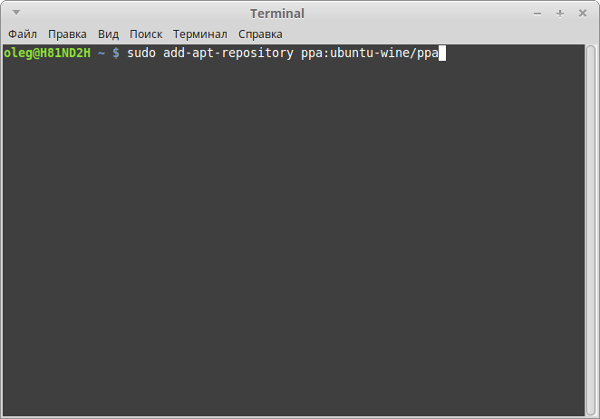
Aktualisieren Sie die Liste der Pakete
sudo apt-get update
Und den Wein setzen
sudo apt-get install wine1.8
Schließen Sie das Terminal und gehen Sie zum Menüwein
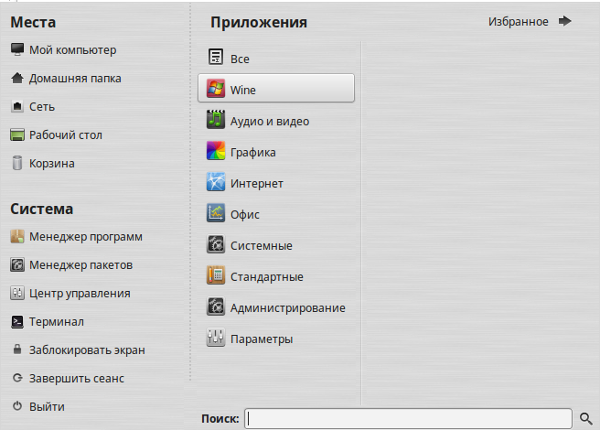
Hier gibt es bisher nichts, also geben wir das Wort "wine" in das Suchfeld ein und finden das Konfigurationsprogramm.
Wine in Linux Mint einrichten
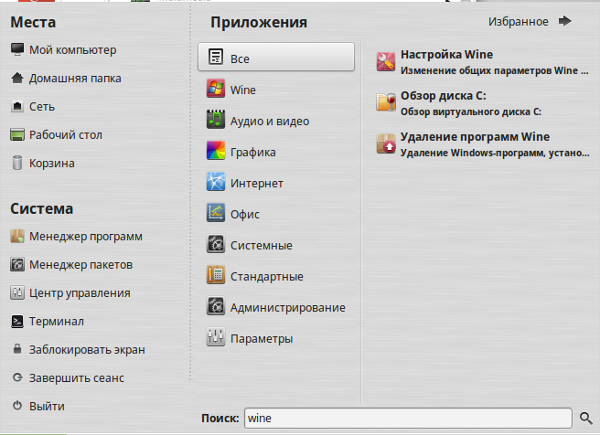
Starten Sie "Customize Wine" und das System bietet uns die Installation des Mono-Pakets an. Wir sind einverstanden und klicken auf die Schaltfläche "Installieren".
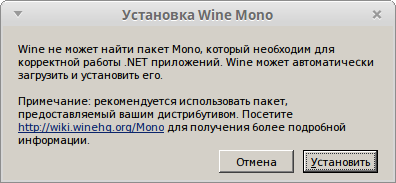

Im nächsten Schritt werden wir aufgefordert, das Gecko-Paket zu installieren. Klicken Sie erneut auf "Installieren".
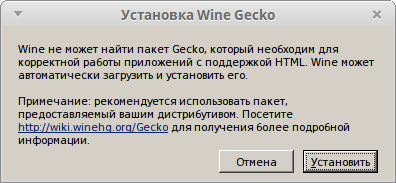

Danach erscheint dieses Fenster vor uns:
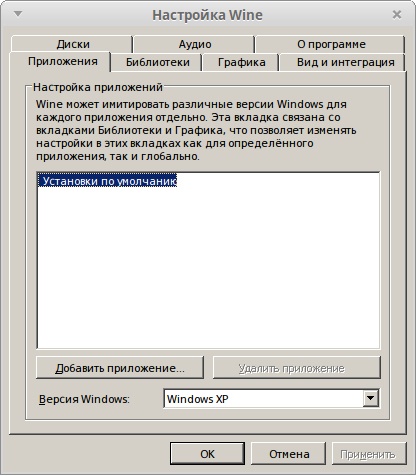
Im Reiter "Anwendung" wählen Sie windows-Version in dem Ihr Programm oder Spiel funktioniert.
Gehen Sie auf die Registerkarte "Festplatten" und klicken Sie auf die Schaltfläche "Automatische Erkennung". Danach klicken Sie auf "Übernehmen".
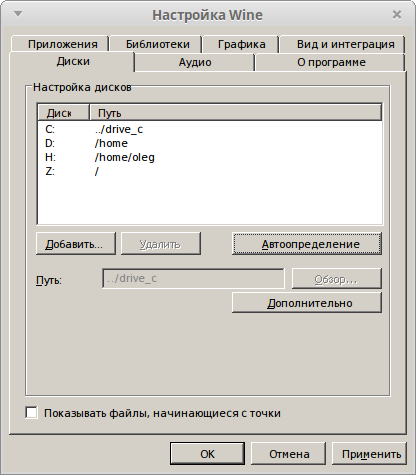
Klicken Sie auf der Registerkarte "Audio" auf die Schaltfläche "Sound prüfen". Wenn es Ton gibt, ist alles in Ordnung, wenn nicht, dann prüfen Sie, ob Sie das pulseaudio-Paket installiert haben.
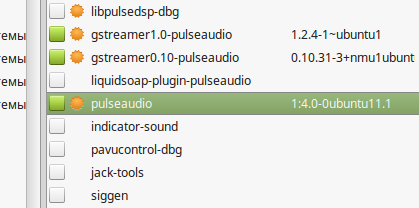
Klicken Sie nun auf die Schaltflächen "Übernehmen" und "OK".
So verwenden Sie Wine in Linux Mint
Als Beispiel installieren wir das Programm notepad2 mit Wine. Gehen Sie in den Ordner mit der Installationsdatei und klicken Sie darauf rechter Klick Maus und wählen Sie "im Programm öffnen".
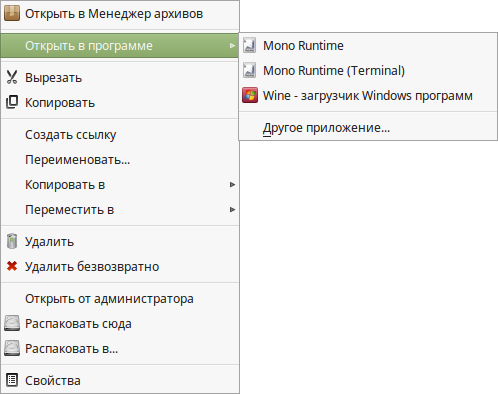
Ein Installationsfenster wird angezeigt. Klicken Sie auf "OK"
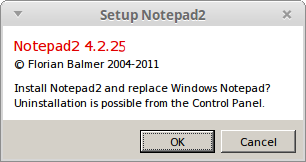
Nachdem die Installation abgeschlossen ist, erhalten Sie die Meldung, dass alles wie gewünscht lief.
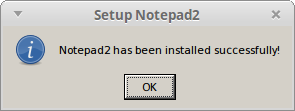
Jetzt finden wir in der Liste der Programme einen Notizblock und führen ihn aus.
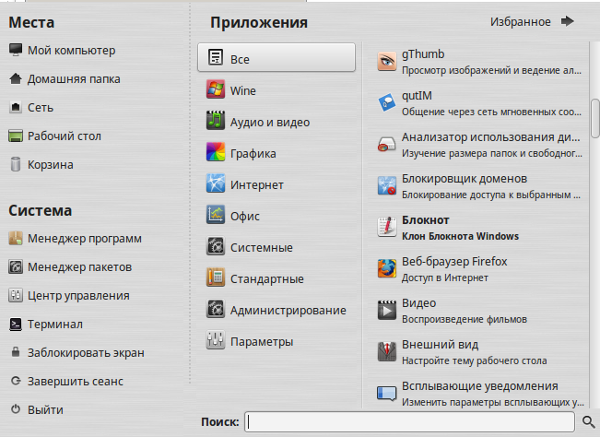
Alles funktioniert und wir können die Software verwenden, die wir brauchen. Es lohnt sich, einen Moment zu erwägen. Alle Anwendungen, die Sie über Wine installieren, sind anfällig für Viren. Verwenden Sie diese Funktion daher nur, wenn dies unbedingt erforderlich ist.
Möglichkeit, 32-Bit-Anwendungen in einem 64-Bit-System auszuführen
Heutzutage haben die meisten Benutzer eine 64-Bit-Version des Systems auf ihrem Computer installiert. In manchen Fällen muss jedoch eine 32-Bit-Version des Programms in Wine ausgeführt werden. Dafür müssen wir das Präfix verwenden. Für 64 Bits wird der Befehl bekannt vorkommen:
wein Winecfg
Für 32 Bits:
WINEARCH = win32 WINEPREFIX = ~ / .wine32 winecfg
Lassen Sie uns als Beispiel die Office-Setup-Datei ausführen:
WINEARCH = win32 WINEPREFIX = ~ / .wine32 wine "/ home / user / Microsoft Office 2003 / de_office_2003_pro / SETUP.EXE"
Bitte beachten Sie, dass alle 64-Bit-Programme im Ordner gespeichert werden /.weinund 32-Bit in /.wine32 (Sie müssen es selbst erstellen).
So entfernen Sie Wine in Linux Mint vollständig
Öffnen Sie ein Terminal und führen Sie den Befehl aus
sudo apt-get autoremove wine1.7 *
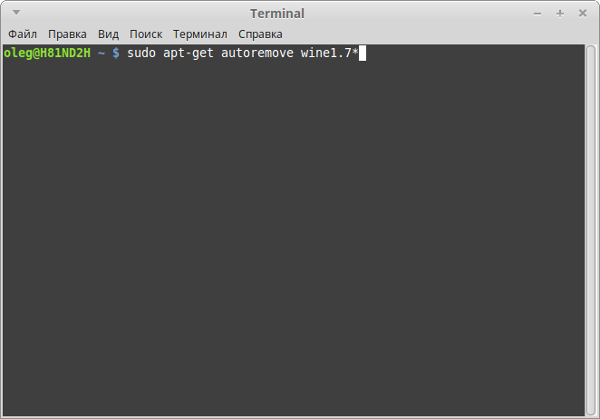
Warten Sie, bis das Programm entfernt wurde. Wechseln Sie anschließend in Ihren Home-Ordner, aktivieren Sie das Kontrollkästchen "Alle Dateien anzeigen" und löschen Sie den Ordner .wein
Alle Leute lieben es, Spiele zu spielen. Diese Lektion hilft, von der realen Welt mit ihren realen Problemen abzulenken und auch wenn sie nicht für längere Zeit in der virtuellen Welt ist.
So sollte der Artikel über Windows-Spiele beginnen. Aber heute geht es im Gespräch nicht ganz darum. Heute werden wir über Spiele unter Linux sprechen. Die meisten Leute mögen dieses Betriebssystem nicht, nur weil es keine "normalen" Spiele darauf gibt und es spielt keine Rolle, dass es gute Arbeit leistet.
Wer will, kann aber unter Linux die gleichen Spiele spielen wie unter Windows. Fragen Sie wie? Ein sehr einfaches. Heute werden wir darüber sprechen, wie man Wine installiert und konfiguriert.
Was ist Wein?
Diejenigen, die Linux seit langem verwenden und es als OS-Chef gewählt haben, müssen diese Software wahrscheinlich nicht definieren, aber für den Rest ist es dennoch erklärungsbedürftig.
Wine ist ein Programm, mit dem Sie Programme ausführen können windows-Spiele. Mit anderen Worten, mit dieser Hilfe können Sie Spiele spielen, die nicht für Linux gedacht sind und sozusagen exklusiv für Windows sind.
Es ist bemerkenswert, dass das Programm ständig weiterentwickelt wird. Vor ein paar Jahren war es also unmöglich, ein auf DiretX11 basierendes Spiel damit zu starten. Jetzt hat sich alles geändert. Ständig kommen Patches heraus und alles wird schnell repariert, wenn etwas kaputt geht. Wenn Sie Stabilität bevorzugen, können Sie die Standardversion von Wine einfach installieren und es wird Sie nicht unangenehm überraschen.
Der einzige Nachteil ist die relativ komplexe Konfiguration von Wine. Aber nachdem Sie diesen Artikel gelesen haben, werden Sie in wenigen Minuten alles verstehen und alles selbst machen.
Installationsmethoden
Bevor Sie sagen, wie die Einstellung von Wine für Spiele abläuft, müssen Sie zunächst klären, wie es installiert wird.
Linux-Benutzer wissen, dass dieselbe Aktion in ihrem Betriebssystem auf verschiedene Weise und mit ausgeführt werden kann
Betrachten Sie zunächst die einfachste Option, indem Sie den Paket-Manager oder wie er auch als Programm-Manager bezeichnet wird. Im Prinzip, egal wie es heißt, die Hauptsache ist, dass es auf die gleiche Weise funktioniert.
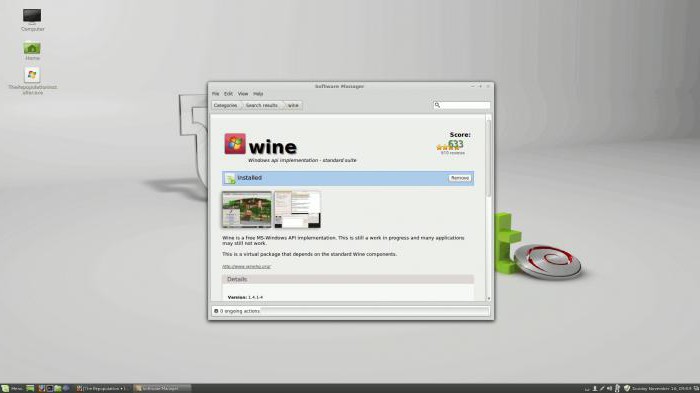
Zunächst müssen Sie es öffnen. Als nächstes müssen Sie in das Suchfeld den Namen des Programms eingeben - Wine. Die Suche beginnt. Nach dem Abschluss können mehrere Optionen vor Ihnen angezeigt werden. Wählen Sie einfach Wine ohne zusätzliche Zeichen und klicken Sie auf "Installieren" (Installieren). Warten Sie, bis das Programm heruntergeladen und installiert ist.
Die zweite Möglichkeit ist die Verwendung des Terminals. Öffnen Sie es, geben Sie Folgendes ein:
sudo apt-get Wein installieren
Der Download beginnt mit der Installation. Es besteht jedoch eine hohe Wahrscheinlichkeit, dass nicht die "frische" Version heruntergeladen wird. Dies liegt daran, dass sich das Programm sprunghaft entwickelt. Deshalb geben wir ein:
sudo add-apt-repository ppa: ubuntu-wine / ppa
sudo apt-get update
Geben Sie jetzt ein:
sudo apt-get install wine1.6
Die Software wurde gerade über die Konsole installiert. Nun sagen Sie Ihnen, wie Sie Wine konfigurieren.
Was Sie über das Einrichten von Wine wissen müssen
Bei Wine (Linux) kann die Einstellung nicht immer reibungslos vonstatten gehen. Machen Sie sich jedoch keine Sorgen, wenn bei Ihnen ein Fehler auftritt. Sie können jederzeit alles wieder in seine ursprüngliche Position bringen. Der einfachste Weg ist, das Programm zu entfernen und neu zu installieren. Dies ist jedoch nur in extremen Fällen der Fall.
Eine andere wichtige Sache ist, sich nicht zu beeilen. In diesem Fall ist es wichtig, sorgfältig zu lesen, was wann zu tun ist. Aber wenn Sie Erfolg haben, wird es ein Leben lang in Erinnerung bleiben. Kommen wir nun zu dem Thema.
Erstes
Es gibt zwei Entwicklungsmöglichkeiten, die Unterschiede sind zwar gering, aber immer noch vorhanden. Wenn Sie 64-Bit haben linux-VerteilungDann sind Sie und 64-Bit-Wine installiert, dies ist jedoch nicht erforderlich. Deshalb geben wir diesen Befehl in das Terminal ein:
WINEARCH = win32 winecfg
Danach sollten Sie die Einstellung Wine öffnen. Bewegen Sie es in den Hintergrund und kehren Sie vorerst nicht zurück. Wenn Sie ein 32-Bit-System haben, können Sie diesen Schritt überspringen.
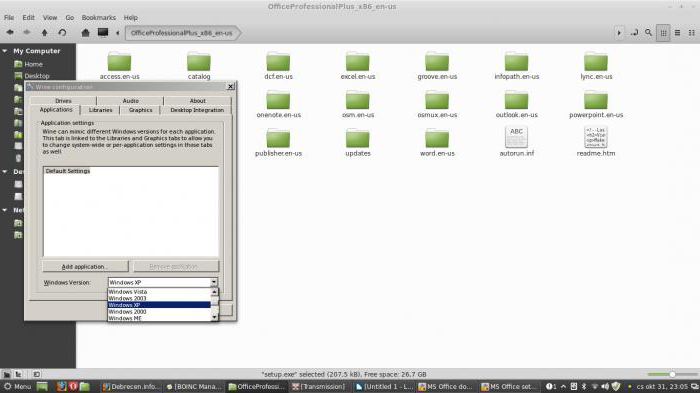
Jetzt müssen Sie Winetricks herunterladen und installieren. Schreiben Sie dazu in das Terminal:
winetricks
Wenn Sie dieses Programm nicht haben, können Sie es herunterladen. Herunterladen und installieren Nach dem laufen
Mit Winetricks können Sie Wine selbst schnell konfigurieren. Wenn Sie es im ersten Fenster ausführen, müssen Sie auswählen Wählen Sie den Standard-Wineprefix. Klicken Sie auf OK.
DLL und Schriftarten konfigurieren
Wir sprechen weiter über die Konfiguration des Weins. Wenn Sie "OK" drücken, wird das zweite Fenster geöffnet. Es ist notwendig hervorzuheben Installieren Sie eine Schrift - Hier können Sie die Schriftarten anpassen. Klicken Sie auf OK.
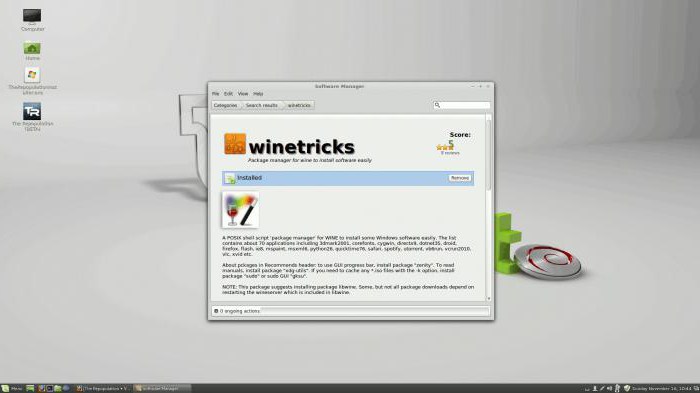
Sie sehen ein Fenster mit allen möglichen Schriftarten für Wine. Um die Zeit nicht lange zu verzögern oder zu verschwenden, wählen wir alles auf einmal aus und klicken auf OK. Danach wird das Download- und Installationsfenster gestartet. Entfernen Sie sich dabei nicht vom Computer, da es wahrscheinlich ist, dass Anforderungen zur Bestätigung der Vorgänge vorliegen. Stimmen Sie allen zu.
Es ist wahrscheinlich, dass nach Auswahl aller Schriftarten und Drücken der Taste ein Fehler angezeigt wird und alles verschwinden wird. In diesem Fall ist es nicht möglich, alles auf einmal zu installieren, und Sie müssen dies separat durchführen. Wenn Sie nach der Auswahl eines Elements einen Fehler erhalten, überspringen Sie ihn.
Jetzt werden wir die DLL konfigurieren. Dies ist ein sehr wichtiger Punkt, der nicht übersehen werden kann, da es ohne eine installierte DLL unwahrscheinlich ist, dass zumindest ein Spiel startet.
Klicken Sie auf Install a Windows DLL oder Component. Sie sehen ein ähnliches Fenster mit Schriftarten. Nicht alle Komponenten können hier installiert werden, einige sind jedoch erforderlich. Im Allgemeinen ist es besser, die gleichen Manipulationen vorzunehmen wie mit Schriftarten. Versuchen Sie alternativ, jeden von ihnen zu installieren, und ignorieren Sie die Fehler.
Nach dem Versuch, einige DLLs wie dotnet30 zu installieren, können sie eine Fehlermeldung erhalten und einen Browser mit einem Browser öffnen. In diesem Fall müssen Sie auf der Browserseite die vorgeschlagene Komponente herunterladen und in dem Ordner ablegen, der geöffnet wurde, und dann die Installationsmanipulation erneut durchführen.
Registrierungs-Setup
Laut diesem Handbuch ist die Einrichtung von Wine in Linux Mint übrigens hervorragend, obwohl Probleme mit anderen Distributionen nicht auftreten sollten.
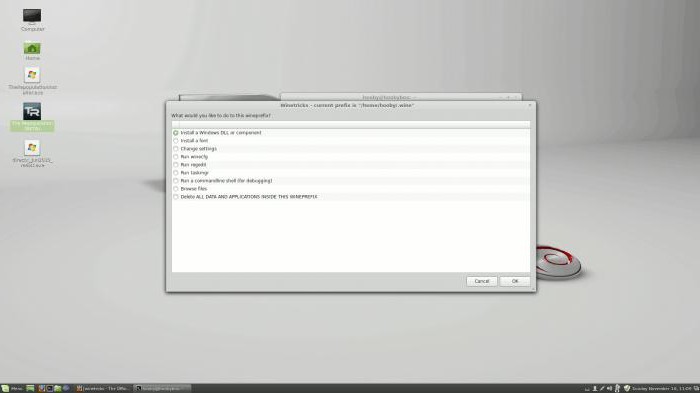
Wir fahren mit dem Debuggen der Registrierung fort. Wählen Sie dazu im zweiten Fenster Einstellung ändern. Hier können Freiheiten nicht erlaubt werden und es wird nicht sofort funktionieren. Daher folgen wir der Liste der erforderlichen Installationen:
ddr - opengl
multisampling - aktiviert
orm - f bo
psm - aktiviert
rtlm - auto
glsl - aktiviert - das ist Standard, aber wenn Sie nvidia-Grafikkartees ist besser zu wählen deaktiviert. Dies erhöht die Spieleleistung.
vsm - Hardware
videospeichergröße 1024 (Wählen Sie die Größe des Grafikkartenspeichers)
mwo - aktiviert (zwingen)
Im Grunde geht es im Wesentlichen um Wein. Das Einrichten von Mint und anderen Betriebssystemversionen ist für Sie kein Problem mehr, da diese Anweisung für die meisten Distributionen geeignet ist.
Denken Sie an eine weitere Sache: Während der Installation der "Windows" -Spiele können Sie keine zusätzliche Software installieren. Deaktivieren Sie das Kontrollkästchen. Entfernen Sie nach Abschluss der Installation auch das Kontrollkästchen "Jetzt ausführen". Führen Sie die Verknüpfung auf dem Desktop aus.
Linux-Betriebssysteme haben einen großen Nachteil gegenüber der bekannteren Plattform von Microsoft - eine viel geringere Anzahl von Programmen wird für sie geschrieben. Dies ist jedoch kein Grund, auf eine sehr hochwertige und ausgewogene Umgebung zu verzichten, da es mehrere gibt einfache möglichkeiten erweitern Sie die Linux-Unterstützung für Software von Drittanbietern. Ein solcher Weg ist zu verwenden software Wein
Was ist Wein?
Wine ist eine Anwendung, die Windows-Bibliotheken verwendet, um Windows-basierte Software auf anderen Betriebssystemen auszuführen. Entgegen der Täuschung dieses Programm Es ist kein Emulator, sondern eine Schicht zwischen Windows-Schnittstellen und Systemaufrufen von UNIX-Systemen. Obwohl Wine nicht in der Lage ist, eine 100% ige Kompatibilität von Umgebungen für das Starten einer großen Anzahl von Programmen sicherzustellen, hat sich diese Software unter Macovods und Linuxoids verbreitet.
Weininstallation
Unter UNIX-ähnlichen Betriebssystemen wird Wine aus Repositorys installiert. Da das Programm laufend Updates entwickelt und ständig Updates erhält, enthalten die Ubuntu-Repositorys normalerweise eine veraltete Version. Daher empfiehlt es sich, die Installation vom offiziellen Wine-Repository aus vorzunehmen.
Um die neueste Version des Programms zu erhalten, müssen Sie den folgenden Befehl in das Terminal eingeben:


Weininstallationsbefehl:
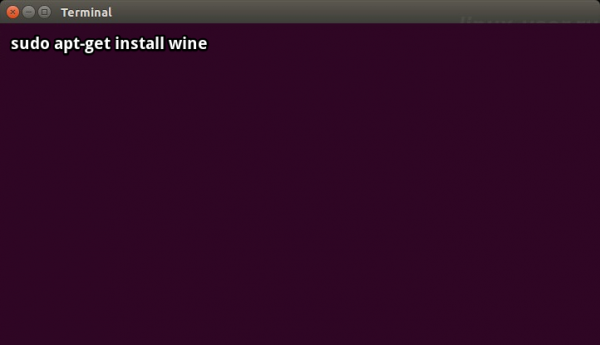
Nachfolgend finden Sie eine Liste der Befehle, mit denen Sie die neueste Version von Wine für 64-Bit-Ubuntu installieren können:
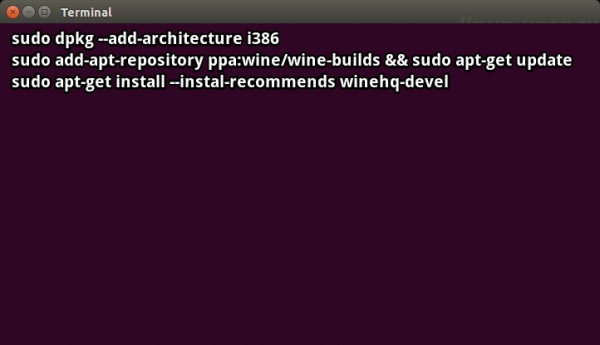
Windows-basierte Software mit Wine ausführen
Das Ausführen von Anwendungen in Wine erfolgt ebenfalls über ubuntu-Terminal über den folgenden Befehl:
weinpfad / zur Anwendung / Programm.exe
Wie oben erwähnt, verschiedene Programmegeschrieben für Windows OS arbeiten unter Wine mit unterschiedlichem Erfolg. In der offiziellen Weinbibliothek wird jeder Anwendung ein bestimmter Status zugewiesen, der von der Qualität ihrer Arbeit abhängt - von Müll ("Müll") bis Platin (der höchste).
Die schlechteste Produktivität zeigen moderne "schwere" Spiele. Aus diesem Grund scheint Wein nicht das beste Werkzeug für Gamer zu sein. Gut heute kümmert sich die Spieleindustrie nicht nur darum windows-Benutzer, aber auch über die Besitzer alternativer Betriebssysteme und Versuche für die Massen. Es gibt jedoch gute Nachrichten für Fans von Glücksspielunterhaltung, insbesondere Online-Poker. Aus irgendeinem Grund hat dieses Segment die Interessen von Linux-Benutzern umgangen, und derzeit gibt es einfach keine verdaulichen und hochwertigen Anwendungen für Linux. Hier ist Wein praktisch.
Eine andere einfache Möglichkeit, ein Windows-Programm in Wine auszuführen, ist die Verwendung von dateimanager Nautilus Es ist notwendig, darin eine Datei mit der Endung * exe, open zu finden kontextmenü und wählen Sie die Startmethode - Wein.
In Wine können Sie auch spezielle Microsoft-Komponenten installieren - Office-Programme, Programmierschnittstellen usw. - über das Winetricks-Skript. Dieses Skript enthält die Wine-Bibliotheken. Um sie zu erhalten, müssen Sie den folgenden Befehl eingeben:
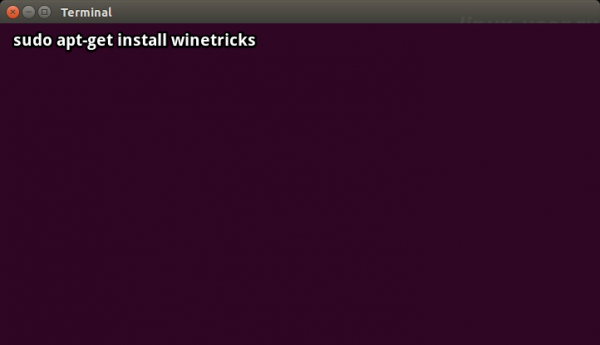
Die Installation der Programme erfolgt über den Befehl "winetricks - Komponentenname". Um DirectX zu installieren, müssen Sie sich registrieren:
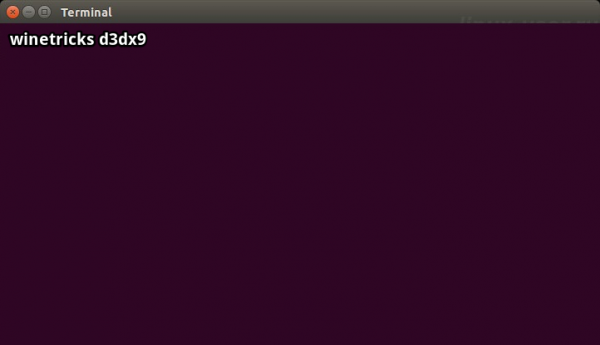
Nicht jeder akzeptierte den Mangel an Photoshop unter Ubuntu sowie eine Reihe anderer nützlicher Programme oder computerspielenur für Windows verfügbar. Es gibt einen Ausweg für solche Leute und er heißt Wein. Nein, trink nicht Kummer! Erfahren Sie, wie Sie Wine unter Ubuntu installieren und konfigurieren und anschließend eine Software installieren, die Sie wirklich vermissen.
Die Installation von Vine bietet die Möglichkeit, Anwendungen für Windows unter Linux zu verwenden.
Wein ("Vine") - spezielle anwendungDadurch können Sie Programme ausführen, die für Windows auf Linux-basierten Systemen entwickelt wurden. Dies ist eine Kompatibilitätsebene, die die Windows-Bibliotheken verwendet und diese dann durch Linux-Systemaufrufe für Software ersetzt, die für andere Systeme entwickelt wurde. Bis heute nutzen mehrere Millionen Menschen Vayn und sind ziemlich zufrieden. Entwickler veröffentlichen häufig Updates, so dass das Programm von Jahr zu Jahr besser wird. Einige Handwerker schaffen es sogar, moderne Spiele dadurch auszuführen.
Wine kann nicht wie die gleiche VirtualBox als Emulator bezeichnet werden. Das sagen uns die Urheber, indem sie die Abkürzung durch sich selbst „entschlüsseln“: Wine ichs not emulator (in klugen Worten wird dies als rekursives Akronym bezeichnet). Virtuelle Maschine nicht erstellt, implementiert die Anwendung einfach die Windows-API.
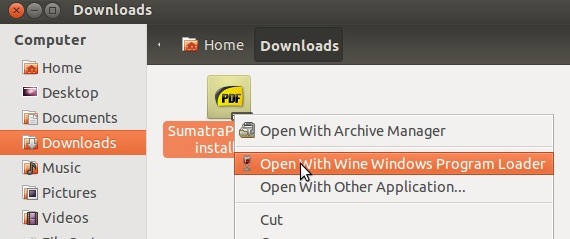
Installieren und deinstallieren
Löschung
Es ist wichtig zu wissen, wie man Wine entfernt. Es funktioniert nicht immer richtig. Einige Anwendungen können extrem langsam sein oder überhaupt nicht ausgeführt werden. In diesem Fall sollte das Problem durch eine Neuinstallation des Emulators auf einer neueren Version behoben werden.

Es ist jedoch erforderlich, nicht nur Vine selbst, sondern auch einen Ordner im Heimatverzeichnis vom Computer zu entfernen. Am einfachsten geht das mit den Befehlen:
sudo apt-get purge Wein
sudo apt-get autoremove
sudo apt-get clean
sudo apt-get install -f
rm -f ~ / .wein
rm ~ / .local / share / applications / wine / Programs
rm ~ / .local / share / Anwendungen / Wein *
Auf diese Weise bekommen wir das entfernte Verzeichnis zusammen mit der Anwendung selbst.
Programme ausführen
Sie können Programme mit Wine ausführen. auf verschiedene Weise. Der erste, der einfachste - durch Nautilus:
- Finden Sie die Software im Ordner.
- Klicken Sie darauf PKM.
- Wählen Sie als Programm Wine aus.
Die zweite, traditionell - durch das Terminal:
wine home / user / program.exe
Anstelle von home / user / program.exe müssen Sie den Pfad zu der Datei eingeben, die die Anwendung startet.
Wo bekomme ich das Programm?
Mit Vine haben wir es richtig verstanden. Es bleibt zu verstehen, wo diese oder jene Software zu finden ist. Im Ubuntu App Center werden Sie sicherlich nichts finden. Die meisten Benutzer folgen zwei Pfaden:
- suche nach Baugruppen auf Websites und Foren;
- verwenden Sie spezielle Muscheln.
Shells sind Anwendungen, die Wine eine grafische Oberfläche bieten und es Ihnen ermöglichen, normale Builds mit allen erforderlichen Paketen zu laden. Am beliebtesten:
- Enthält nicht nur Spiele, sondern auch viele Programme, die ständig zum Ideal gebracht werden.
- Bezahlte und dadurch eine bessere Schale.
- WineWizard. Eine neue Hülle, die einen etwas anderen Ansatz hat. Hier werden alle erfolgreichen Lösungen verschiedener Benutzer gesammelt, Sie müssen nur danach suchen.
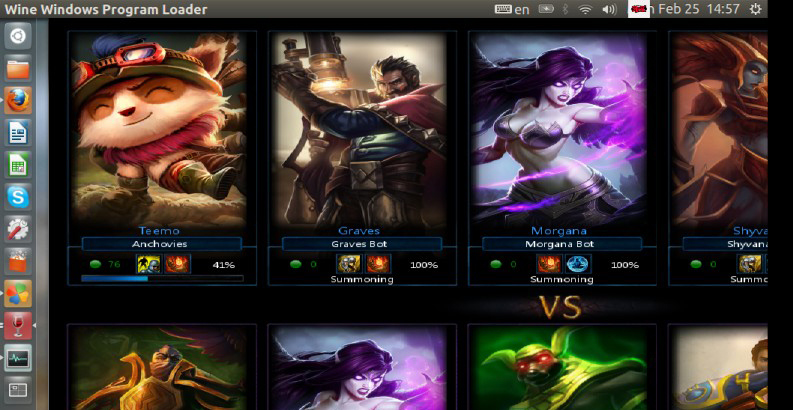
Foren und Websites bieten viele verschiedene Assemblies und Anweisungen für die Installation von Spielen, Büroanwendungen und anderen Dingen. Wenn Sie sich ein Ziel setzen und eine gewisse Zeit verbringen, können Sie fast jedes Spiel auf Ubuntu setzen. Zum Beispiel gibt es ein Video, in dem der Benutzer den installierten Fallout 4 vorführt, der für viele Linux-Benutzer wie eine Phantasie und ein Traum wirkt.
Jetzt wissen Sie das weininstallation Auf Ubuntu können Sie die Rauheit dieses Systems stark glätten und die gierigen Entwickler erneut ärgern. Sie wissen auch, wie Sie Wine entfernen, konfigurieren und aktualisieren. Es ist möglich, dass Sie im Laufe der Zeit lernen werden zu setzen notwendige Programme ohne fremde hilfe.
Wein, für diejenigen, die es nicht wissen, ist dies eine Schale durch welche kann Programme aus dem Betrieb ausführen windows-Systeme in Linux. Im Moment unterstützt Wine eine Vielzahl von Programmen, natürlich nicht alle, und sicherlich nicht neue Spiele wie GTA 5, aber trotzdem mit richtige Einstellung Sie können fast jedes Programm ausführen freigegeben vor ein paar Jahren.
Mit Wine zu arbeiten ist jedoch nicht sehr bequem. Um dieses oder jenes Programm zu installieren, müssen Sie eine Reihe von Foren und Blogs durchlaufen, um zu verstehen, welche Pakete Sie installieren müssen und welche Bibliotheken hinzugefügt werden müssen. Anschließend wird ein langwieriger Prozess zur Lösung von Problemen, zum Installieren von Paketen über Winetricks und zum manuellen Einrichten der Registrierung usw. durchgeführt. Das ist selbst für erfahrene Benutzer sehr schwierig, ganz zu schweigen von Neulingen.
Aber es gibt sogar eine Lösung. Es gibt mehrere Skins für Wine, die versuchen, den Installationsvorgang zu automatisieren - Sie wählen ein Programm aus der Liste der unterstützten Programme aus, das Installationsprogramm und das Dienstprogramm laden alle erforderlichen Bibliotheken und Pakete. Es gibt solche Skins für Wein wie PlayOnLinux, Crossover und weniger bekannte Qt4Wine usw. Aber wir werden sie heute nicht anfassen, sie werden im Internet bereits genug darüber geschrieben. Wir werden uns etwas Neues ansehen - WineWizard.
Die offizielle Website des Programms ist wwizard.net. WineWizard ist eine neue Open Source-Shell für Wine. Mit einer neuen Geschäftsidee und viel besser als alle vorherigen. Das Hauptmerkmal von WineWizard sind Softwareinstallationslösungen. Um zu installieren windows-ProgrammSie müssen nur winewizard ausführen, das Programminstallationsprogramm auswählen und dann das Programm aus der Liste der unterstützten Programme auswählen.
An dieser Stelle beginnen die Unterschiede zu den für uns üblichen PlayOnLinux und Crossover. Unterstützte Programme sind Lösungen, die jeder Benutzer erstellen kann. Alle Lösungen sind mit dem Server des Programms synchronisiert und stehen jedem zur Verfügung. Es ist sehr einfach, eine Lösung zu erstellen: Sie müssen nichts in die Konsole eingeben oder Skripts schreiben, es genügt, aus der Liste die Pakete auszuwählen, die für das Programm erforderlich sind. Anschließend lädt das Programm die erforderlichen Pakete herunter und installiert sie.
Das Interessanteste dabei ist jedoch, dass die von Ihnen erstellten Lösungen allen Benutzern zur Verfügung stehen und die Lösungen für Sie verfügbar sind. So wird es nicht mehr nötig sein, sehr lange in den Foren nach dem Start dieses oder jenes Programms zu suchen, es reicht, dass jemand alles tut und jeder diese Lösung nutzen kann, ohne auf Details einzugehen. Für jedes Programm wird ein neues Präfix erstellt, und Sie können die Weinversion auswählen. Sehr schön ist auch, dass man die Architektur wählen kann.
Die Vorteile des Programms umfassen die Unterstützung von Spiegeln für das Herunterladen von Paketen, jetzt werden viele Pakete von playonlinux verwendet, Unterstützung für die Auswahl des Architekturpräfixes, Tipps nach der Installation des Programms, die bei einem erfolglosen Ergebnis das Problem lösen können. Die Installation von Programmen über Wine ist sehr schnell und einfach, wenn Sie bereits Lösungen haben.
WineWizard installieren
Das Programm ist komplett neu, daher wurden noch keine Pakete dafür zusammengestellt und es ist nicht in den offiziellen Repositories enthalten. Genauer gesagt gibt es derzeit eine PPA für Ubuntu und ein Paket in AUR für ArchLinux, aber die Versionen in diesen Repositorys sind veraltet.
Ich denke, dass dies bald behoben sein wird, also werde ich Ihnen sagen, wie Sie das Programm von der PPA installieren, aber es ist besser, eine andere Methode zu verwenden und eine Installation von den Quellen durchzuführen.
Um dem System eine PPA hinzuzufügen, verwenden Sie den Befehl:
sudo add-apt-repository ppa: nightuser / winewizard
Jetzt können Sie installieren:
sudo apt installiere winewizard
Das Programm ist bereit zu arbeiten. Nun, betrachten Sie den Build von der Quelle. Um das Programm zu erstellen, benötigen Sie im System installierte Bibliotheken und Build-Tools qt5. Wir benötigen auch Standard-Hilfsprogramme für die Archivierung - entpacken, cabextract, bzip2, tar, damit das Programm funktioniert.
Installieren Sie die Qt5-Entwicklungstools im System:
sudo apt install qt5-default
Installieren Sie die erforderlichen Dienstprogramme:
sudo apt install entpacke cabextract bzip2 tar
Laden Sie zuerst die Quelle selbst herunter:
git Klon https://github.com/LLIAKAJL/WineWizard
Erstellen Sie die erforderlichen Verzeichnisse:
cd WineWizard_number_version
$ mkdir build && cd build
Führen Sie den Build aus:
qmake-qt5 ..
$ machen
Der letzte Schritt ist die Installation. Sie können den Befehl verwenden:
sudo make installieren
Oder verwenden Sie das Dienstprogramm checkinstall in Ubuntu:
checkinstall
$ dpkg -i WineWizard *
Das Programm ist installiert und einsatzbereit. Nun wird die Installation von Programmen mit Hilfe von winewizard durch Wein in Betracht gezogen.
Programme in Wine mit WineWizard installieren
In diesem Artikel wird beschrieben, wie Sie mit WineWizard am Beispiel der Installation eines beliebten Programms zur Überprüfung der Eindeutigkeit von Texten arbeiten - Advego Plagiatus.
Starten Sie zuerst das Programm über das Hauptmenü des Systems oder führen Sie den Befehl im Terminal aus:
Sie sehen dieses minimalistische Hauptmenüfenster:
Der springende Punkt ist, dass das Programm in der Ablage hängen kann und von dort aus sehr bequem ausgeführt werden kann installierte Anwendungenwird wie das Menüsystem sein.
Klicken Sie zum Installieren des Programms auf die Schaltfläche Anwendung installieren.
Im nächsten Fenster des Assistenten müssen Sie das zuvor von der offiziellen Site heruntergeladene Installationsprogramm auswählen:
Des Weiteren sind die interessantesten, worüber wir gesprochen haben, Entscheidungen. Es ist notwendig, eine Lösung für unser Programm auszuwählen. Geben Sie dazu den Namen des Programms in die Suchleiste ein. In unserem Fall wird Advego Plagiatus Linux installiert:
Wir sehen in der Liste eine fertige Lösung, die ich bereits erstellt habe, aber höchstwahrscheinlich gibt es keine Lösung für das Programm, das Sie installieren möchten. Klicken Sie auf die Schaltfläche Hinzufügen, um eine neue Lösung zu erstellen:
Die Lösung wird erstellt, muss jedoch jetzt bearbeitet werden, um anzugeben, welche Pakete mit dem Programm installiert werden müssen. Sie können sowohl die 64-Bit-Version als auch die 32-Bit-Version separat bearbeiten. Klicken Sie auf die Schaltfläche Bearbeiten für die gewünschte Version. Das nächste Fenster ist in drei Teile unterteilt, die linke Spalte - die Pakete, die ohne Installationsprogramm ausgeführt werden, die durchschnittlich verfügbaren Pakete und die rechten, die Pakete werden installiert, bevor das Programm ausgeführt wird. Ziehen Sie einfach die erforderlichen Pakete in die entsprechende Spalte. Das linke ist sicherer. In demselben Fenster können Sie die Version von Wine auswählen:
Nachdem Sie die Änderungen übernommen haben, klicken Sie auf OK und dann erneut auf OK. Wählen Sie dann die Präfixarchitektur aus:
Dann startet die Installation von Advego Plagiatus Linux, ich werde den Installer nicht beschreiben, alles ist dort elementar:
Am Ende können wir das Programm starten, die Installation der Programme in wine ist abgeschlossen:
Und wir sehen, dass alles gut funktioniert:
Nach Abschluss des Vorgangs fragt WineWizard, ob das Programm ordnungsgemäß funktioniert:
Wenn Sie mit "Ja" antworten, wird das Programm geschlossen. Falls keine Antwort angezeigt wird, können Sie das Protokoll des Programms und Fehlermeldungen sehen. Auch im unteren Teil des Fensters sehen Sie einen Hinweis, was getan werden kann, damit die Installation von Programmen durch Wein erfolgreich abgeschlossen wird und alles funktioniert.
Ich erinnere Sie daran, dass Sie für dieses Programm keine Lösungen erstellen müssen. Die Lösung ist bereits fertig und funktioniert bereits. Wenn Sie jedoch ein anderes Programm benötigen, wissen Sie bereits, was Sie tun müssen.
Schlussfolgerungen
Wie Sie sehen, ist die Installation von Anwendungen in Wein nicht so schlimm, insbesondere wenn Sie moderne Tools verwenden, um viele Aktionen als Wrapper für Wein zu vereinfachen und zu automatisieren. Abschließend möchte ich dem Autor dieses Programms für die Entwicklung eines solch großartigen Tools danken. Es gibt noch viel Arbeit an dem Programm, aber das ist eine großartige Entscheidung, und es wurde bereits eine Menge getan und richtig gemacht.


















